윈도우11 업데이트 준비 방법 오류 해결 완벽 가이드 ㅣ 윈도우 운영체제는 사용자에게 더 나은 경험을 제공하기 위해 지속적으로 소프트웨어를 업데이트하고 새로운 버전을 출시하고 있습니다. 이러한 업데이트는 보안 관련 이슈를 해결하거나 바이러스에 대한 방어를 강화하는 데 중요한 역할을 하며, 새로운 기능을 추가하여 사용자 편의성을 높이기도 합니다. 새로운 버전이 출시될 때마다 사용자는 윈도우를 구매하거나 업데이트를 통해 최신 기능을 이용할 수 있습니다. 그러나 이 과정에서 여러 가지 오류가 발생할 수 있어, 오늘은 윈도우 11을 업데이트하는 방법과 발생할 수 있는 오류를 해결하는 방법에 대해 자세히 알아보겠습니다.

윈도우11 업데이트 전 사전 준비
윈도우 업데이트 및 설치를 진행하기 전에 몇 가지 준비가 필요합니다. 이러한 준비는 오류 발생을 예방하고 기존 데이터의 손실을 방지하는 데 도움을 줍니다.
1. 충분한 시간 확보
윈도우 업데이트 및 설치는 일반적으로 1시간 이상 소요될 수 있습니다. 특히 데이터 백업을 진행하는 경우에는 더 많은 시간이 필요할 수 있습니다. 업데이트가 진행되는 동안 컴퓨터를 사용할 수 없기 때문에, 미리 충분한 시간을 확보해 두는 것이 중요합니다.
2. 인터넷 연결 확인
윈도우 업데이트는 인터넷을 통해 진행되므로, 안정적인 인터넷 연결이 필수적입니다. 업데이트 중간에 인터넷 연결이 끊기지 않도록 주의해야 하며, 가능하다면 유선 연결을 사용하는 것이 좋습니다.
3. 최소 사양 확인
윈도우 11을 설치하거나 업데이트하기 위해서는 컴퓨터의 최소 사양을 충족해야 합니다. 윈도우 11의 최소 사양은 다음과 같습니다:
- 프로세서: 인텔 8세대 이상 또는 AMD 라이젠 2세대 이상
- 메모리: 4GB 이상
- 저장 공간: 64GB 이상의 저장 장치
- 펌웨어: UEFI, Secure Boot 지원
- TPM: TPM 2.0
- 그래픽 카드: DirectX 12 이상 (WDDM 2.0 드라이버 포함)
이러한 사양을 미리 확인하여, 업데이트가 원활하게 진행될 수 있도록 준비해야 합니다.
4. 데이터 백업
업데이트 과정에서 기존 파일이 삭제될 수 있으므로, 중요한 파일은 반드시 백업해 두어야 합니다. 백업은 외부 저장 장치나 클라우드 서비스를 이용하여 진행할 수 있으며, 삭제되면 안 되는 파일들을 안전하게 보관하는 방법입니다.
윈도우11 업데이트 방법
윈도우 업데이트는 자동 업데이트와 수동 업데이트 두 가지 방법으로 진행할 수 있습니다.
자동 업데이트
- 윈도우 업데이트 팝업: 윈도우에서 업데이트가 필요할 경우, 자동으로 업데이트 요청 메시지가 나타납니다. 이때 메시지를 따라 업데이트를 진행하고, 컴퓨터를 재시작하면 됩니다.
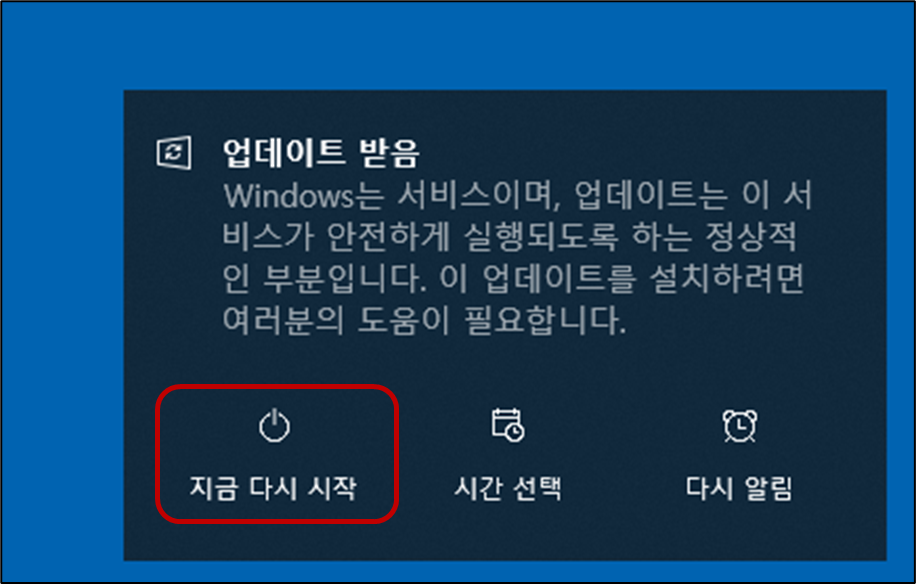
수동 업데이트
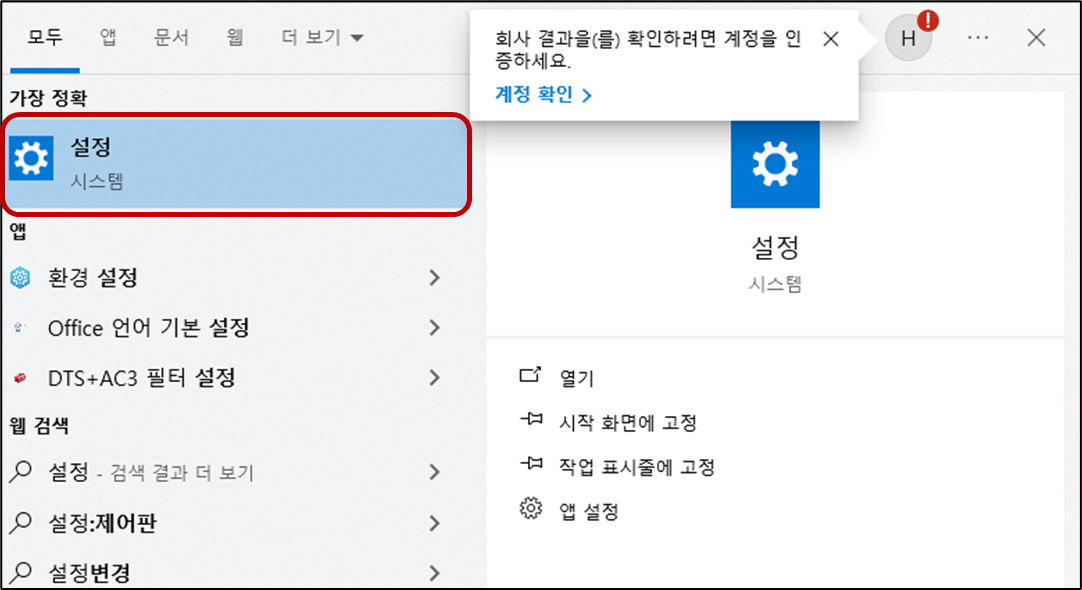
- 설정 실행: 시작 메뉴에서 [설정]을 검색하여 클릭합니다.
- 업데이트 및 보안: 설정 화면 하단에 있는 [업데이트 및 보안] 버튼을 클릭합니다.
- 업데이트 확인: [업데이트 확인] 버튼을 클릭하여 윈도우 11 업데이트가 표시되면 [다운로드 및 설치]를 진행합니다.
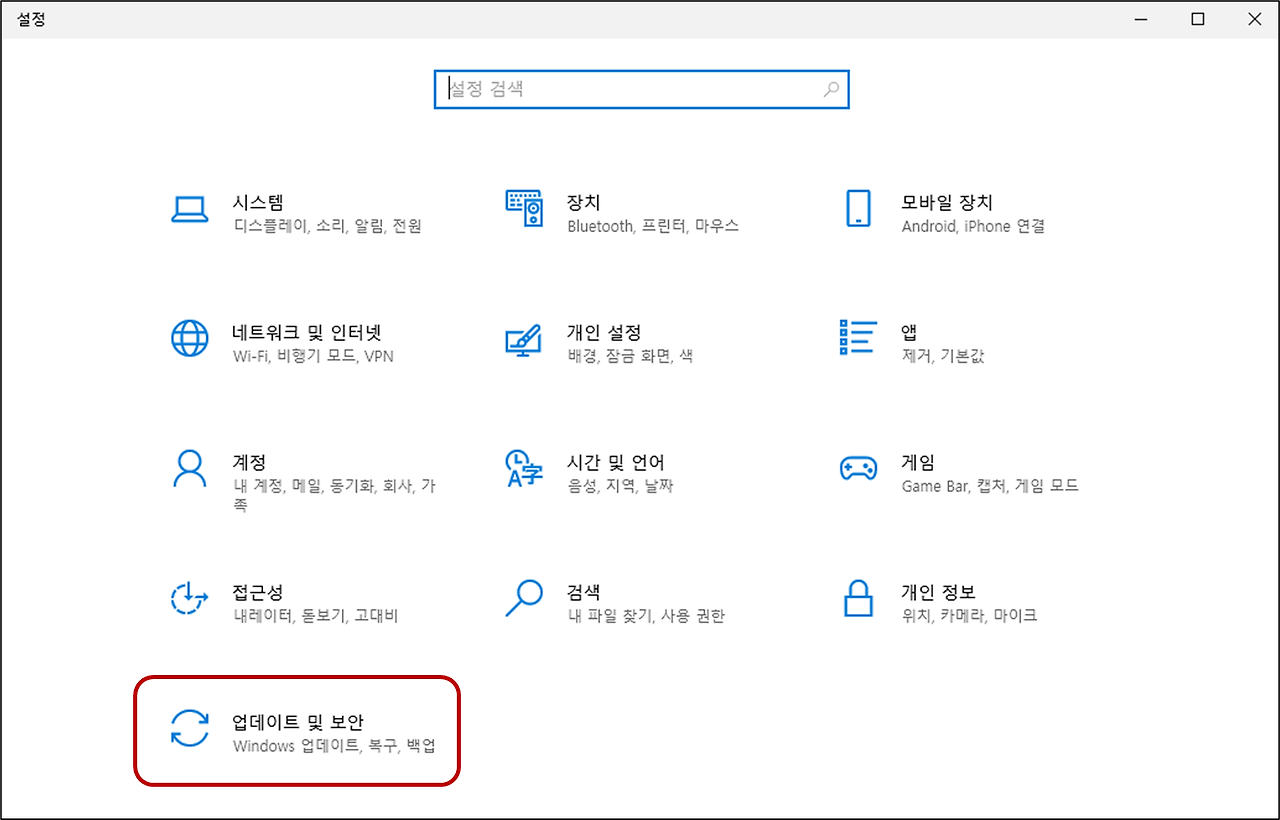
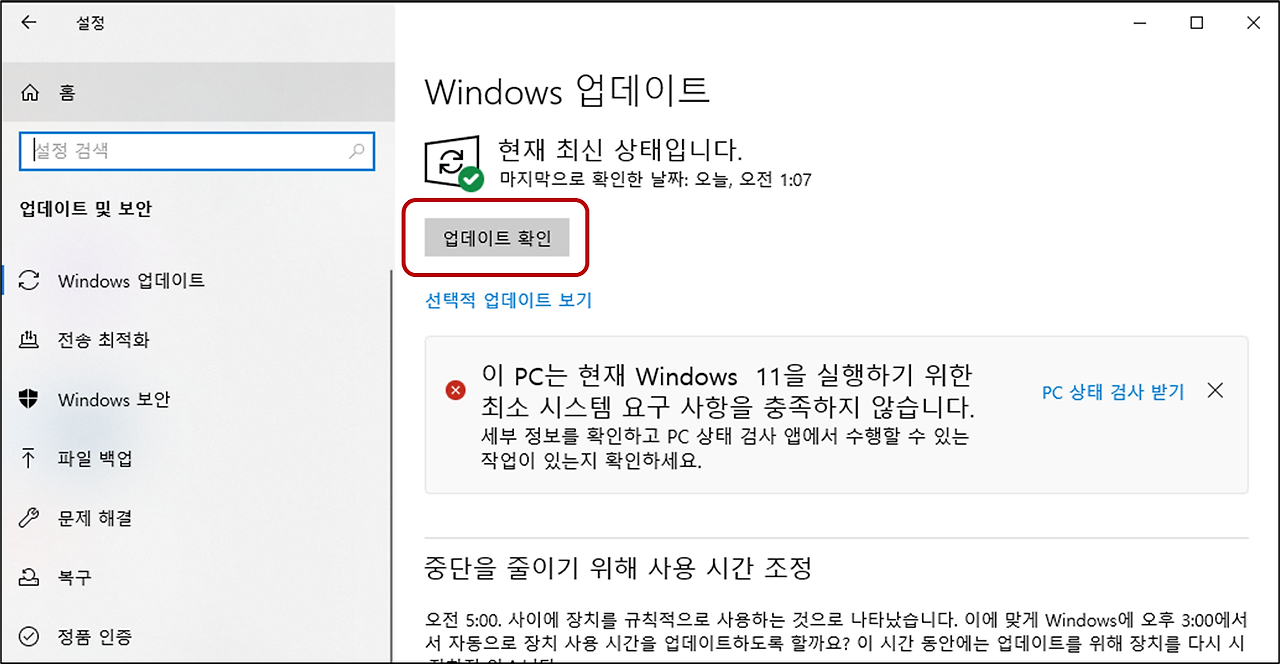
윈도우11 업데이트 오류 및 해결 방법
업데이트 과정에서 다양한 오류가 발생할 수 있습니다. 일반적으로 발생할 수 있는 오류와 그 해결 방법은 다음과 같습니다.
1. 인터넷 연결 문제
인터넷 연결에 문제가 있을 경우 업데이트가 실패할 수 있습니다. 이 경우 인터넷 연결 상태를 확인하고, 유선 연결을 사용하는 것이 좋습니다.
2. 저장 공간 부족
업데이트를 진행하기 위해서는 충분한 저장 공간이 필요합니다. 불필요한 프로그램이나 파일을 삭제하여 저장 공간을 확보한 후 업데이트를 진행해야 합니다.
3. 호환성 검사 실패
하드웨어가 윈도우 업데이트의 요구 사항을 충족하지 못할 경우 발생하는 오류입니다. 이 경우, 최소 사양을 만족하는 하드웨어로 업그레이드해야 합니다.
4. 드라이버 호환성 문제
사용 중인 드라이버의 버전이 업데이트와 호환되지 않을 수 있습니다. 드라이버를 최신 버전으로 업데이트하고, 제조사에 따라 업그레이드 방법을 확인하여 진행해야 합니다.
5. 시스템 파일 손상
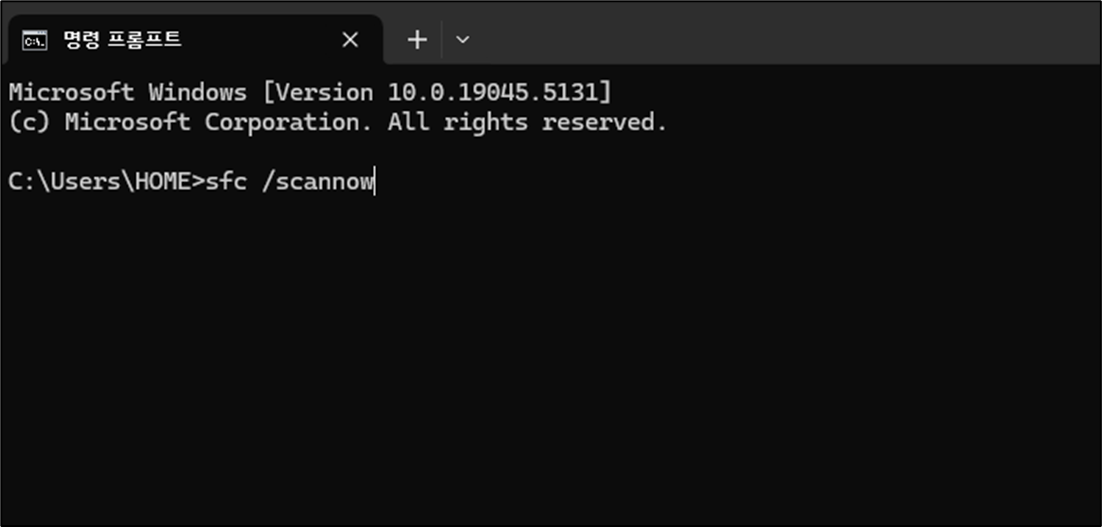
시스템 파일이 손상된 경우, 명령 프롬프트에서 sfc /scannow 명령을 실행하여 손상된 파일을 복구할 수 있습니다.
6. 오류 코드 0x8007007F
이 오류는 업데이트 시작 시 관리자 권한으로 설치 프로그램을 실행하거나 모든 백그라운드 프로그램을 종료한 후 다시 시도하면 해결될 수 있습니다.
7. 오류 코드 0xC1900101
드라이버 문제로 인해 발생하는 오류입니다. 모든 드라이버를 최신 상태로 업데이트하고, 백신 프로그램을 일시적으로 비활성화한 후 업데이트를 진행하면 정상적으로 업데이트가 이루어질 수 있습니다.
윈도우는 지속적으로 새로운 버전과 업데이트를 제공하여 사용자에게 더 나은 경험을 선사하고 있습니다. 보안을 위해 정기적으로 업데이트를 진행하는 것이 중요하지만, 새로운 기능이 추가되거나 기존 기능이 변경될 수 있으므로 충분한 정보를 바탕으로 신중하게 업그레이드하는 것이 좋습니다. 이러한 과정을 통해 안전하고 효율적인 컴퓨터 사용 환경을 유지할 수 있습니다.
2024.11.18 – [분류 전체보기] – 고클린 설치 방법 컴퓨터 성능 최적화 프로그램 추천
